Os vídeos agora vêm em formatos diferentes. Os mais famosos são OGG, AVI, MOV, WebM e, claro, MP4. As pessoas estão assistindo a vídeos online usando diferentes canais e sites. Alguns desejavam salvá-los em seus gadgets para visualização offline e ainda queriam salvar seus espaços de armazenamento.
Neste artigo, vamos discutir as maneiras de converter um vídeo AVI para MP4 gratuitamente. Mas, em primeiro lugar, devemos saber o que é o formato AVI. Vamos começar.
Guia de conteúdoParte 1. O que é o formato de vídeo AVI?Parte 2. Maneiras de converter AVI em MP4 gratuitamenteParte 3. Em Conclusão
Você conhece um Vídeo AVI é? AVI, que significa Audio Video Interleave, é um formato de vídeo que, na verdade, é um contêiner de multimídia introduzido pela Microsoft. Isso também é compatível com alguns gadgets e dispositivos. No entanto, há momentos em que os vídeos neste formato são de tamanho grande, o que é uma desvantagem em termos de publicação online ou salvamento para visualização offline.
As maneiras que devemos destacar neste post irão reduzir o tamanho do seu arquivo AVI, mantendo sua incrível qualidade! Vamos continuar lendo para aprender mais sobre como converter AVI para MP4 grátis.
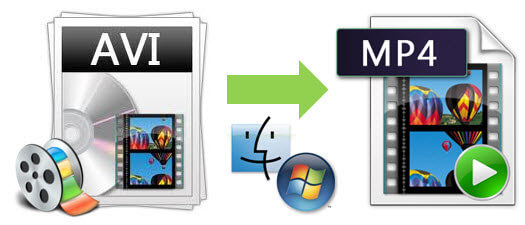
Antes de nos aprofundarmos nas maneiras que você pode usar para converter AVI para MP4 gratuitamente, Vou apresentar isso DumpMedia Conversor de vídeo que tem sido usado e confiado por muitos usuários hoje em dia. Este aplicativo é muito útil se você estiver procurando por uma ferramenta que possa usar para converter seu vídeo ou mesmo arquivos de áudio para diferentes formatos desejados, incluindo converter AVI para GIF e assim por diante. Você pode reproduzir facilmente todos os vídeos e áudios e obter instantâneos usando sua mini caixa transparente, se necessário. Este é um software com interface amigável e oferece etapas fáceis para realizar os processos desejados. Ao mesmo tempo, você pode melhore a qualidade do seu vídeo, adicione efeitos ao seu vídeo.
O download e até a instalação deste programa poderiam ser feitos em apenas alguns minutos e exigiria apenas alguns cliques. Você tem que ter seu vídeo convertido apenas seguindo alguns e simples passos. Encantado e animado para usar este?
Para prosseguir com a conversão de vídeo, você deve fazer este guia passo a passo simples.
Etapa 1: é claro, você deve garantir que este DumpMedia O Video Converter será baixado e instalado em seu Winjanelas de computadores Mac.
Etapa 2: iniciar o programa e clique no botão “Adicionar arquivos” para selecionar o arquivo desejado para converter. Você também pode arrastar e soltar os arquivos diretamente do local para o aplicativo.

- Clique no botão “Perfil” para selecionar o formato desejado.
Etapa 4: Uma vez feito isso, escolha a pasta de destino onde o arquivo de saída será salvo.
Etapa 5: Clique no botão “Converter” para iniciar o processo de conversão.
VideoSolo Video Converter Ultimate é a ferramenta mais eficaz em que você poderia pensar se estiver procurando um aplicativo para converter vídeos AVI para MP4. Este tem um processo operacional definitivamente simples e fácil de usar. Além disso, oferece muitos recursos incríveis, incluindo sua opção de edição.
Vamos examinar essas etapas para prosseguir.
Etapa 1: Certifique-se de que você baixou e instalou este VideoSolo Video Converter Ultimate em seu computador pessoal.
Etapa 2: uma vez instalado, execute-o.
Passo 3: Para iniciar o processo, adicione o arquivo AVI que pretende converter clicando no botão “Adicionar Arquivo ”Na parte superior da tela. Você pode adicionar um arquivo ou vários arquivos se desejar.
Etapa 4: passe o mouse sobre o “Perfil ”E certifique-se de escolha MP4 como formato de saída. Se você está com algum tempo para encontrar esse formato, pode usar a caixa de pesquisa para digitar o formato mais conveniente.
Etapa 5: antes de converter o vídeo AVI para MP4, você também pode realizar a edição, o recorte e a personalização indo para o botão “Configurações”. Tem essa prévia no lado direito da tela para você ver como o vídeo vai.
Etapa 6: uma vez feito, você pode prosseguir com o processo de conversão marcando a opção “Converter” que pode ser encontrado na parte inferior direita da interface.

Outra opção além do VideoSolo Video Converter Ultimate, que você pode usar para converter vídeos AVI para MP4, é o VLC Media Player. O VLC Media Player é um dos mais famosos reprodutores de mídia sendo usado por muitas pessoas. O que é incrível é que além de ser um reprodutor de mídia, ele também pode ser usado como um conversor.
Observe os procedimentos necessários para usar este VLC Player como conversor.
Etapa 1: Você pode baixar este VLC Media Player se ainda não o tiver em seu computador pessoal.
Etapa 2: Abra seu VLC Media Player.
Etapa 3: na parte mais à esquerda da interface, clique em “Mídia” e escolha “Converter / Salvar” para ativar a janela "Abrir Mídia".
Passo 4: Adicione o arquivo AVI (que você prefere converter) ao VLC Media Player clicando no botão “Adicionar” e, em seguida, clicando na opção “Converter / Salvar” para chegar à janela “Converter”.
Passo 5: Escolha MP4 como formato de saída indo para a opção “Perfil” onde você pode ver uma lista suspensa.
- Clique no botão “Navegar” encontrado na parte inferior direita da tela.
Etapa 7: Depois de concluir as 6 etapas acima, você pode finalmente iniciar a conversão do arquivo AVI para MP4 clicando no botão “Início "Botão.
Depois de concluir as etapas mencionadas, o arquivo convertido pode ser encontrado no local que você definiu inicialmente.

Freemake Video Converter é um conversor amplamente utilizado por muitas pessoas devido à sua capacidade de converter vídeos para diversos formatos incluindo MP4, AVI, MKV, WMV, MP3, 3GP e muito mais. Este aplicativo é compatível com qualquer gadget como Apple, Windows, Google Android, Sony PSP e mais. Se você decidir usar isso, você pode baixá-lo na web de graça!
Para usar este Freemake Video Converter na conversão de vídeo AVI para MP4, você deve seguir os métodos abaixo.
Etapa 1: Claro, você precisa baixar o aplicativo na web.
Etapa 2: Depois de instalado, abra o programa.
Passo 3: Adicione e importe o arquivo AVI a ser convertido para MP4 usando o “+ Video ”Ou arraste e solte o arquivo, se desejar.
Etapa 4: Selecione MP4 como formato de saída de destino. As seleções podem ser vistas na parte inferior da interface.
Etapa 5: Você pode usar a predefinição de conversão padrão ou alterar para qualquer que desejar. Depois de fazer isso, agora você pode clicar no botão “Converter” para fazer as coisas.
Wondershare UniConverter (Wondershare Video Converter Ultimate) também está no topo da lista de conversão de vídeo. Você também pode utilizar isso para converter arquivos AVI para MP4, pois ele suporta milhares de formatos de saída com velocidade 30 vezes mais rápida.
Para utilizar este aplicativo, você pode conferir abaixo o guia simples.
Etapa 1: Baixe e instale Wodershare UniConverter (Wondershare Video Converter Ultimate)
Etapa 2: inicie e abra o programa.
Etapa 3: Agora você verá a interface do programa. Na tela, clique no botão “Adicionar arquivos” que você pode ver no canto superior esquerdo da tela. Ao fazer isso, o programa permitirá que você escolha o arquivo AVI a ser convertido do seu computador pessoal. Você também pode adicionar vários arquivos se desejar a conversão em lote.
Etapa 4: Você pode executar a função de edição - adicionando efeitos ou personalização, se preferir. Este software oferece aparar, cortar, recortar e muito mais.
Etapa 5: certifique-se de escolher MP4 como formato de saída clicando no botão “Converta todos os arquivos em ”Opção que você pode ver no canto superior direito da tela. Na nova janela que será mostrada, selecione a guia “Vídeo” e depois “MP4”, bem como a resolução de vídeo desejada.
Etapa 6: você pode realizar a edição de vídeo passando o mouse até o botão “+ Criar personalizado " botão. É aqui que você pode alterar os parâmetros do arquivo, como taxa de quadros, taxa de bits, resolução e muito mais.
Etapa 7: finalmente, você pode clicar no botão “Converter tudo ”No canto inferior direito da tela para iniciar o processo de conversão. Você pode marcar a guia “Saída” para escolher o local onde você pode salvar o arquivo de vídeo convertido.
![]()
Além dos métodos mencionados acima, você também pode usar este Zamzar Video Converter para realizar a conversão de vídeo de AVI para MP4. Este é um conversor online onde você pode adicionar arquivos com menos de 100 MB. A única desvantagem é que a velocidade de conversão é muito lenta.
Para continuar usando este arquivo, certifique-se de seguir abaixo.
Passo 1: Escolha o arquivo AVI a ser convertido. Você pode carregá-lo ou arrastar e soltar na tela.
Etapa 2: Selecione MP4 como formato de saída de destino.
Passo 3: Certifique-se de ter inserido seu endereço de e-mail, pois os vídeos convertidos serão enviados diretamente para seu e-mail.
Etapa 4: clique no botão "Converter ”Para iniciar todo o processo.
Com apenas quatro etapas fáceis, você tem o arquivo convertido em seu e-mail!
Movavi Video Converter é outra ferramenta amplamente utilizada pela maioria das pessoas atualmente. Isso oferece velocidade de conversão rápida, processamento de conversão em lote e até mesmo edição e compactação.
Além disso, ao usar isso, você pode ter certeza de que a qualidade do vídeo original não será perdida. Isso, além de uma interface intuitiva e fácil na qual você pode confiar.
Para saber mais sobre isso, abaixo pode servir como sua orientação.
Etapa 1: Certifique-se de ter baixado e instalado este Movavi Video Converter em seu computador pessoal.
Etapa 2: execute e execute.
Etapa 3: para adicionar o arquivo AVI, clique no botão “Adicionar mídia” no canto superior direito da tela. Uma vez feito, marque a opção “Adicionar vídeo”. Conforme mencionado inicialmente, esta ferramenta permite a conversão em lote. Portanto, se você preferir incluir mais vídeos, pode fazê-lo uma vez! Adicionar uma pasta inteira também funciona.
Etapa 4: como você também tem permissão para editar os vídeos, pode vá para o botão “Editar” que pode ser encontrado à direita na seção de informações do arquivo. Ao clicar, uma nova janela com várias guias será aberta. Você pode fazer o seguinte nesta guia.
Etapa 5: Além da opção de edição, você também pode compactar arquivos AVI grandes que deseja converter para MP4 clicando no valor do tamanho.
Etapa 6: a próxima etapa seria indo para a guia “Vídeo” e encontrar MP4 como formato de saída.
Etapa 7: Certifique-se de escolher o local onde você salvará o arquivo de vídeo convertido.
Etapa 8: Por fim, clique no botão “Converter” para iniciar a conversão de AVI para MP4.

Os métodos mencionados e destacados acima podem ser totalmente utilizados por qualquer pessoa que queira ter seu arquivo AVI convertido para MP4. As etapas só poderiam ser realizadas com alguns cliques.
Você já fez essa conversão antes? Qual método você usou? É um dos destacados acima?
Deixe-nos saber a sua opinião, deixando alguns comentários abaixo!
